
จะใส่แฟลชไดรฟ์ในไบออสได้อย่างไร? ไม่มีโหลดจากแฟลชไดรฟ์ใน BIOS: วิธีการตั้งค่า BIOS สำหรับการโหลดจากแฟลชไดรฟ์?
คู่มือรายละเอียดสำหรับการตั้งค่า BIOS เวอร์ชันต่าง ๆ สำหรับการติดตั้งระบบปฏิบัติการด้วยแฟลชไดรฟ์
การนำทาง
วันนี้คอมพิวเตอร์และแล็ปท็อปที่อยู่กับที่เกือบทั้งหมดขายด้วยระบบปฏิบัติการที่ติดตั้งไว้แล้ว อย่างไรก็ตามในช่วงเวลาหนึ่งมันอาจติดตั้งใหม่ ผู้ใช้ส่วนใหญ่เชื่อว่าสิ่งนี้สามารถทำได้ด้วยความช่วยเหลือของแผ่นซีดีที่มาพร้อมกับพีซีเท่านั้น แต่ถ้าคุณได้รับเน็ตบุ๊กที่เป็นกฎซึ่งไม่มีไดรฟ์?
โดยเฉพาะอย่างยิ่งสำหรับกรณีดังกล่าวในระบบย่อย ไบออส ฟังก์ชั่นการโหลดจากแฟลชไดรฟ์ USB นั้นมีให้ จากบทความของเราคุณจะได้เรียนรู้วิธีการเปิดใช้งานฟังก์ชั่นนี้ในเวอร์ชันต่างๆ ไบออส.

วิธีการตั้งค่า BIOS เวอร์ชันต่าง ๆ สำหรับการติดตั้งระบบปฏิบัติการด้วยแฟลชไดรฟ์ USB
จะใส่แฟลชไดรฟ์ในไบออสได้อย่างไร?
- ไบออส - นี่คือซอฟต์แวร์มาตรฐานที่มีอยู่ที่พีซีทุกชนิด ด้วยความช่วยเหลือส่วนประกอบทั้งหมดของชุดระบบจะถูกตั้งค่าเริ่มต้นด้วยเมนบอร์ดและลงท้ายด้วยตัวเชื่อมต่อคอมพิวเตอร์ที่หลากหลาย
- ทางเข้า ไบออส มันจะดำเนินการเกือบจะทันทีหลังจากกดปุ่มเปิดปิดคอมพิวเตอร์และก่อนที่จะเริ่มระบบปฏิบัติการ ในการทำเช่นนี้ให้คลิกคีย์บางอย่างระหว่างการโหลดพีซี บ่อยครั้งที่ปุ่มเช่น " DEL», « F2" หรือ " F12". อย่างไรก็ตามในรุ่นคอมพิวเตอร์ที่แตกต่างกันปุ่มที่รับผิดชอบในการป้อนข้อมูลอาจแตกต่างกันไป ดังนั้นในระหว่างการโหลดจึงจำเป็นต้องตรวจสอบข้อความอย่างระมัดระวังโผล่ขึ้นมาบนจอภาพ
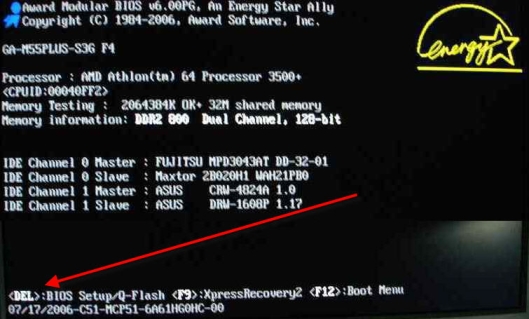
จะป้อน BIOS ได้อย่างไร?
- การควบคุม BIOS ดำเนินการโดยใช้คีย์บอร์ดยิงและปุ่ม " ESC" และ " เข้า". เมาส์ไม่ทำงานในนั้น
- อินเทอร์เฟซในเวอร์ชันต่างๆ ไบออส แตกต่างกันไปในหมู่พวกเขาเอง ดังนั้นเพื่อที่จะดำเนินการตั้งค่าที่ถูกต้องจากแฟลชไดรฟ์สิ่งแรกที่คุณจะต้องกำหนดเวอร์ชัน คุณสามารถเข้าใจสิ่งนี้ได้จากรูปร่างหน้าตาของเขา
วิธีกำหนดค่า BIOS ที่ได้รับรางวัลสำหรับการโหลดจากแฟลชไดรฟ์?
ถ้าระหว่างทางเข้า ไบออส คุณสังเกตเมนูประเภทนี้ดังที่แสดงในรูปซึ่งหมายความว่าคุณติดตั้งเวอร์ชัน รางวัล BIOS. มันค่อนข้างเป็นที่นิยมและมักจะติดตั้งในเมนบอร์ดรุ่นส่วนใหญ่
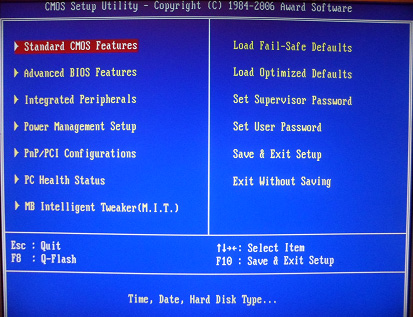
รูปที่ 1. วิธีกำหนดค่า BIOS เวอร์ชันที่แตกต่างกันสำหรับการติดตั้งระบบปฏิบัติการด้วยแฟลชไดรฟ์ USB
ในการตั้งค่าโหลดจากแฟลชไดรฟ์คุณจะต้องดำเนินการง่ายๆสองสามอย่าง:
ขั้นตอนที่ 1.
- ก่อนอื่นคุณควรตรวจสอบให้แน่ใจว่าตัวควบคุม USB เปิดใช้งานใน BIOS การใช้ลูกศรซ้าย/ขวาสลับไปที่แท็บ " อุปกรณ์ต่อพ่วงแบบบูรณาการ».
- ในส่วนนี้ค้นหาบรรทัด " ตัวควบคุม USB" และ " คอนโทรลเลอร์ USB 2.0". ในทางกลับกันยืนบนแต่ละของพวกเขาแล้วกดปุ่ม " เข้า».
- หน้าต่างใหม่จะปรากฏขึ้นด้านหน้าของคุณซึ่งจำเป็นสำหรับแต่ละจุดสองจุดนี้เพื่อเลือกพารามิเตอร์ " เปิดใช้งาน". หลังจากเลือกแล้วคลิก " ESC»เพื่อออกจากส่วนนี้
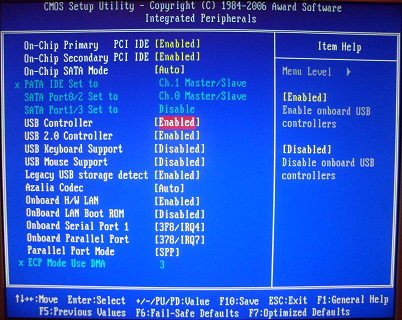
รูปที่ 2 วิธีกำหนดค่า BIOS เวอร์ชันที่แตกต่างกันสำหรับการติดตั้งระบบปฏิบัติการด้วยแฟลชไดรฟ์ USB
ขั้นตอนที่ 2.
- ต้องแน่ใจว่าตัวควบคุมถูกเปิดใช้งานสลับไปที่แท็บ " คุณสมบัติ BIOS ขั้นสูง"และเลือกส่วนย่อย" ลำดับความสำคัญของการบูตฮาร์ดดิสก์».
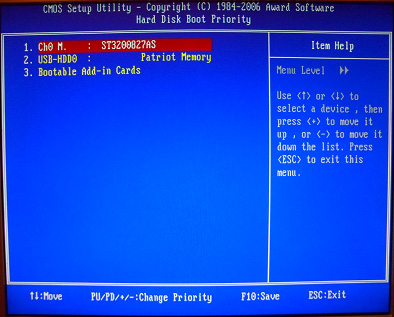
รูปที่ 3 วิธีกำหนดค่า BIOS เวอร์ชันที่แตกต่างกันสำหรับการติดตั้งระบบปฏิบัติการด้วยแฟลชไดรฟ์ USB
- อย่างที่คุณเห็นในส่วนย่อยนี้มีสามบรรทัดและในด้านบนสุดมีฮาร์ดไดรฟ์ คุณต้องใส่แฟลชไดรฟ์ USB แรกล่วงหน้าไปยังคอมพิวเตอร์
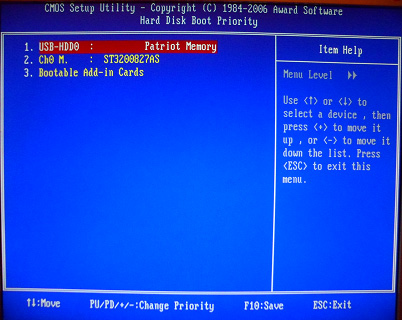
รูปที่ 4. วิธีกำหนดค่า BIOS เวอร์ชันที่แตกต่างกันสำหรับการติดตั้งระบบปฏิบัติการด้วยแฟลชไดรฟ์ USB
- ไฮไลต์รายการ " USB-HDD0"(ด้านขวาคือชื่อของไดรฟ์) และย้ายไปยังตำแหน่งบนโดยใช้ปุ่ม" +"บนคีย์บอร์ด หลังจากย้ายแล้วคลิก " ESC»เพื่อกลับไปที่ส่วนก่อนหน้า
ขั้นตอนที่ 3.
- ในขั้นตอนต่อไปคุณจะต้องยืนอยู่บนเส้น " อุปกรณ์บูตเครื่องแรก"กดปุ่ม" เข้า"และในหน้าต่างกระโดดเลือกพารามิเตอร์" USB-HDD". ก่อนหน้านี้คุณได้รับการติดตั้งแล้ว " ซีดีรอม».
- หลังจากเลือกแฟลชไดรฟ์แล้วให้กดปุ่ม " ESC»เพื่อออกจากเมนู
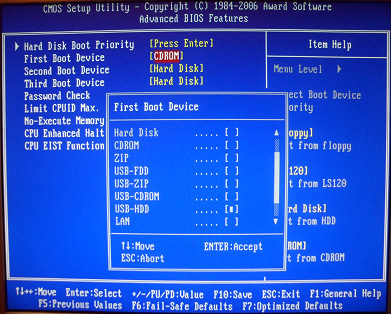
รูปที่ 5. วิธีกำหนดค่า BIOS เวอร์ชันที่แตกต่างกันสำหรับการติดตั้งระบบปฏิบัติการด้วยแฟลชไดรฟ์ USB
ขั้นตอนที่ 4.
- ขั้นตอนสุดท้ายคือการรักษาการเปลี่ยนแปลงและการรีสตาร์ทของคอมพิวเตอร์ คุณจะต้องเน้นบรรทัด " บันทึกและออกจากการตั้งค่า"จากนั้นยืนยันแอปพลิเคชันของการเปลี่ยนแปลงด้วยปุ่ม" y"และคลิก" เข้า».
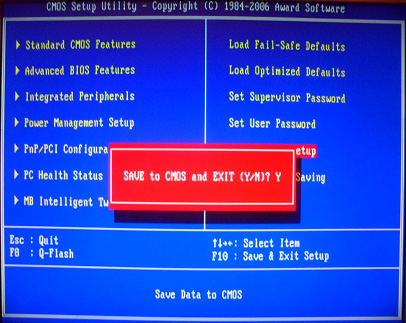
รูปที่ 6. วิธีกำหนดค่า BIOS เวอร์ชันที่แตกต่างกันสำหรับการติดตั้งระบบปฏิบัติการด้วยแฟลชไดรฟ์ USB
- คอมพิวเตอร์จะทำการรีบูตหลังจากนั้นคุณจะมีการโหลดจากแฟลชไดรฟ์
วิธีกำหนดค่า AMI BIOS สำหรับการโหลดจากแฟลชไดรฟ์?
BIOS รุ่นนี้มีความสดใหม่มากขึ้นและมีอยู่ในคอมพิวเตอร์และแล็ปท็อปล่าสุด หากหน้าจอของคุณแสดงเมนูดังกล่าวในภาพจากด้านล่างคุณจะต้องติดต่อด้วย AMI BIOS.
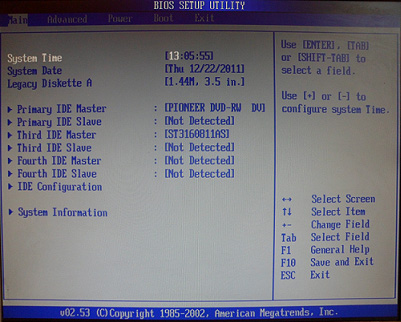
รูปที่ 7. วิธีกำหนดค่า BIOS เวอร์ชันที่แตกต่างกันสำหรับการติดตั้งระบบปฏิบัติการด้วยแฟลชไดรฟ์ USB
ในการตั้งค่าโหลดจากแฟลชไดรฟ์ในเวอร์ชันนี้คุณจะต้องทำตามขั้นตอนง่ายๆสองสามขั้นตอน:
ขั้นตอนที่ 1.
- เช่นเดียวกับในเวอร์ชันสุดท้ายสิ่งแรกที่คุณต้องตรวจสอบให้แน่ใจว่าคุณได้เปิดใช้งานคอนโทรลเลอร์ USB แล้ว หากต้องการทำสิ่งนี้ให้เปลี่ยนไปที่ส่วนเมนู " ขั้นสูง"และเลือกส่วนย่อย" usb sonfiguration».
- ทางด้านขวาของเส้น " ฟังก์ชัน USB" และ " คอนโทรลเลอร์ USB 2.0»สถานะปัจจุบันจะปรากฏขึ้น คุณต้องยืนในแต่ละบรรทัดในการคลิก " เข้า"และตั้งค่าสำหรับพารามิเตอร์ทั้งสอง" เปิดใช้งาน».
- หากต้องการกลับไปที่เมนูก่อนหน้ากดปุ่ม " ESC».
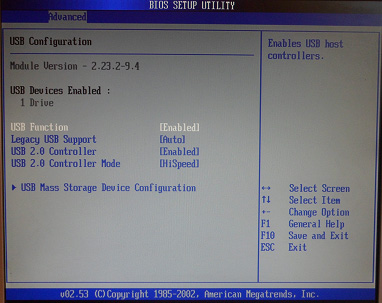
รูปที่ 8 วิธีกำหนดค่า BIOS เวอร์ชันที่แตกต่างกันสำหรับการติดตั้งระบบปฏิบัติการด้วยแฟลชไดรฟ์ USB
ขั้นตอนที่ 2.
- ต้องแน่ใจว่าคอนโทรลเลอร์ทำงานอยู่ให้สลับไปที่ส่วน " รองเท้าบูท"และเลือกส่วนย่อย" ฮาร์ดดิสก์ไดรฟ์».
- ในอินเทอร์เฟซนี้แทนที่จะเป็นสามคะแนนมีสองจุด อุปกรณ์แรกและที่สอง ดังในตัวอย่างที่ระบุไว้ก่อนหน้านี้คุณจะต้องติดตั้งแฟลชไดรฟ์ก่อน
- ยืนบนบรรทัดแรกคลิก " เข้า»และในหน้าต่างกระโดดติดตั้งไดรฟ์ USB ของคุณ มีเพียงชื่อของเขาเท่านั้นที่แสดงที่นี่ดังนั้นก่อนอื่นจำเขาได้ " คอมพิวเตอร์ของฉัน».
- หากต้องการกลับไปที่เมนูก่อนหน้าให้คลิกอีกครั้ง " ESC».
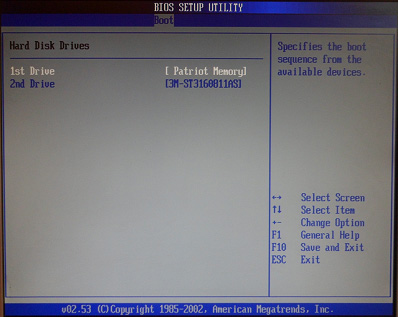
รูปที่ 9. วิธีกำหนดค่า BIOS เวอร์ชันต่าง ๆ สำหรับการติดตั้งระบบปฏิบัติการด้วยแฟลชไดรฟ์ USB
ขั้นตอนที่ 3.
- ถัดไปคุณต้องไปที่ส่วนเมนู " ลำดับความสำคัญของอุปกรณ์บูต"และในลักษณะเดียวกับในขั้นตอนก่อนหน้าเพื่อติดตั้งแฟลชไดรฟ์ USB ของคุณในบรรทัดแรก
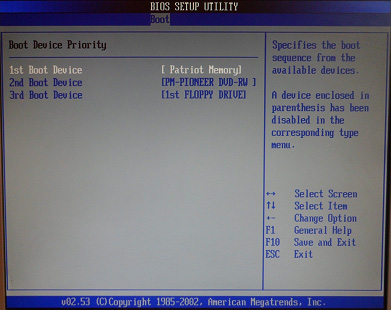
รูปที่ 10 วิธีกำหนดค่า BIOS เวอร์ชันที่แตกต่างกันสำหรับการติดตั้งระบบปฏิบัติการด้วยแฟลชไดรฟ์ USB
ขั้นตอนที่ 4.
- ขั้นตอนสุดท้ายอีกครั้งคือการใช้การเปลี่ยนแปลงทั้งหมดและรีสตาร์ทของพีซี สลับไปที่แท็บ " การออก"เลือกบรรทัด" ออกและบันทึกการเปลี่ยนแปลง"และยืนยันการเก็บรักษาปุ่ม" เข้า».
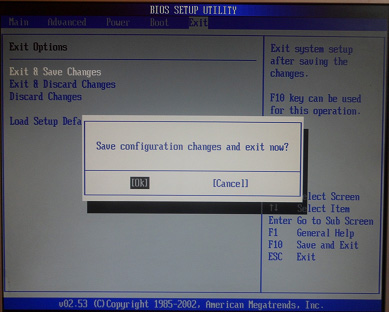
รูปที่ 11. วิธีกำหนดค่า BIOS เวอร์ชันที่แตกต่างกันสำหรับการติดตั้งระบบปฏิบัติการด้วยแฟลชไดรฟ์ USB
- หลังจากรีสตาร์ทคอมพิวเตอร์คุณสามารถติดตั้ง Windows จาก USB Flash Drive
วิธีกำหนดค่า BIOS ที่ได้รับรางวัลฟีนิกซ์สำหรับการดาวน์โหลดจากแฟลชไดรฟ์?
หลังในรายการของเราคือเวอร์ชัน BIOS ฟีนิกซ์. หากเมนูแสดงบนหน้าจอของจอภาพของคุณเช่นเดียวกับในรูปด้านล่างคุณจะมี
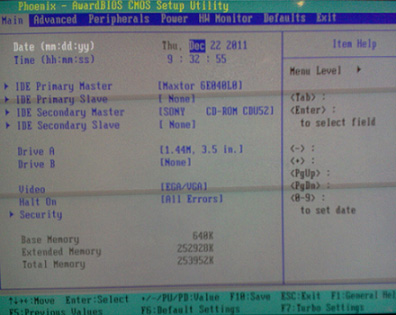
รูปที่ 12. วิธีกำหนดค่า BIOS เวอร์ชันที่แตกต่างกันสำหรับการติดตั้งระบบปฏิบัติการด้วยแฟลชไดรฟ์ USB
ในการกำหนดค่าเวอร์ชันนี้สำหรับการโหลดจากแฟลชไดรฟ์คุณจะต้องทำตามขั้นตอนง่ายๆ:
ขั้นตอนที่ 1.
- ในลักษณะเดียวกับตัวอย่างที่ผ่านมาก่อนอื่นคุณควรตรวจสอบการเปิดใช้งานของ Activator สลับไปที่ส่วน " อุปกรณ์ต่อพ่วง"และตั้งค่าบรรทัด" ตัวควบคุม USB" และ " คอนโทรลเลอร์ USB 2.0"พารามิเตอร์" เปิดใช้งาน».
- หากต้องการกลับไปที่เมนูก่อนหน้าคลิก " ESC».
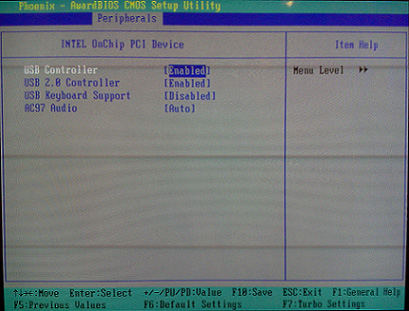
รูปที่ 13. วิธีกำหนดค่า BIOS เวอร์ชันที่แตกต่างกันสำหรับการติดตั้งระบบปฏิบัติการด้วยแฟลชไดรฟ์ USB
ขั้นตอนที่ 2.
- ถัดไปสลับไปที่ส่วน " ขั้นสูง"และตั้งค่าบรรทัด" อุปกรณ์บูตเครื่องแรก"พารามิเตอร์" USB-HDD».
- คลิก " ESC»หากต้องการกลับไปที่เมนูก่อนหน้า
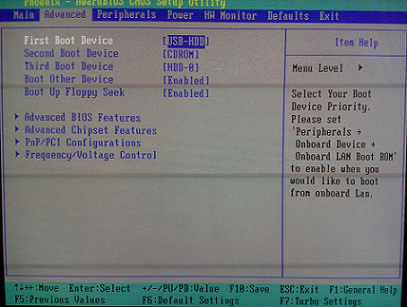
รูปที่ 14. วิธีกำหนดค่า BIOS เวอร์ชันต่าง ๆ สำหรับการติดตั้งระบบปฏิบัติการด้วยแฟลชไดรฟ์ USB
ขั้นตอนที่ 3.
- ในขั้นตอนสุดท้ายจำเป็นต้องใช้การเปลี่ยนแปลงและรีสตาร์ทคอมพิวเตอร์ สลับไปที่ส่วน " การออก"และไฮไลต์บรรทัด" บันทึกและออกจากการตั้งค่า"จากนั้นคลิก" y"และกุญแจ" เข้า».
- หลังจากรีบูตเครื่องคุณสามารถติดตั้ง Windows จากแฟลชไดรฟ์
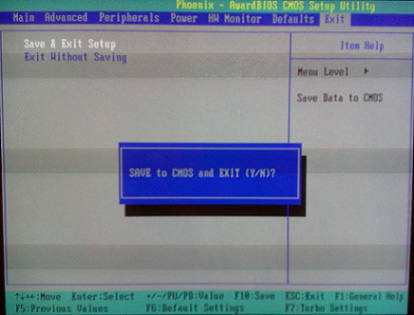
รูปที่ 15. วิธีกำหนดค่า BIOS เวอร์ชันต่าง ๆ สำหรับการติดตั้งระบบปฏิบัติการด้วยแฟลชไดรฟ์ USB
บทความนำเสนอ BIOS เวอร์ชันที่พบบ่อยที่สุด ในรุ่นที่แตกต่างกันของคอมพิวเตอร์พวกเขาอาจแตกต่างกันเล็กน้อยอย่างไรก็ตามการปรับการโหลดจากแฟลชไดรฟ์ในแต่ละตัวนั้นประมาณเดียวกัน
สำคัญ: หากคุณไม่ใช่ผู้ใช้ที่มีประสบการณ์อย่าพยายามเปลี่ยนพารามิเตอร์อื่น ๆ ใน BIOS อย่างอิสระ! สิ่งนี้สามารถปิดการใช้งานคอมพิวเตอร์ของคุณ
